En 2025, prendre le contrôle d’un PC à distance est une expérience à portée de main de n’importe quel utilisateur. Savoir vous connecter à un ordinateur distant ne fera de vous ni un hacker ni un pro du support Microsoft, mais vous permettra de briller auprès de vos proches quand vous les dépannerez.
Cette fonctionnalité, permettant de piloter une machine lointaine, sert dans bien des situations : offrir une assistance technique, collaborer avec des collègues, accéder à des fichiers importants en déplacement…
Divers paramètres sont à prendre un compte pour choisir une application de prise de contrôle à distance :
- l’ergonomie et la simplicité d’utilisation ;
- la disponibilité et la facilité à se procurer l’application et sa compatibilité ;
- les options disponibles ;
- la sécurité ;
- le coût.
À l’heure qu’il est, plusieurs logiciels se démarquent. Cet article vous présente notre sélection des quatre meilleurs outils pour prendre le contrôle d’un PC à distance : Assistante rapide, TeamViewer, AnyDesk et Chrome Remote Desktop.
Les 4 meilleurs logiciels pour prendre le contrôle d’un PC à distance en 2025
Assistance rapide : l’application intégrée à Windows 11
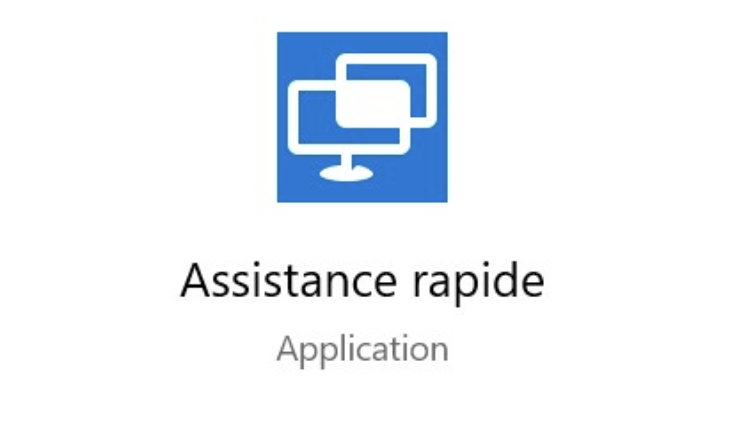
Assistance rapide est l’application de dépannage à distance intégrée à Windows 11. Elle permet de fournir ou de recevoir de l’aide à distance en quelques clics. Elle est idéal pour les interventions ponctuelles, sans nécessiter d’installation supplémentaire et assure une prise en main sécurisée via un code de session unique.
Assistance rapide de Windows 11 : le guide pour dépanner un proche à distanceSes avantages :
- Gratuit et intégré : c’est une application préinstallée sur tous les ordinateurs équipés de Windows 11, ce qui en fait une solution immédiate et accessible sans coût supplémentaire.
- Simplicité d’utilisation : conçu pour être facile à prendre en main, Assistante rapide permet de partager ou de prendre le contrôle d’un PC en quelques clics seulement.
- Sécurité : en utilisant des connexions sécurisées, l’application garantit une protection optimale des données lors des sessions de contrôle à distance.
Ses inconvénients :
- Fonctionnalités limitées : comparé à d’autres logiciels, Assistance rapide ne possède pas certaines fonctionnalités avancées comme les transferts de fichiers ou les réunions en ligne.
- Réservé à Windows 11 : elle n’est disponible que sur les ordinateurs tournant sous Windows 11, ce qui limite son usage pour les utilisateurs d’autres systèmes d’exploitation.
- Nécessite un compte Microsoft : Assistance rapide impose une identification et une connexion depuis le compte Windows des deux utilisateurs. Il ne sera pas possible de vous connecter sans ce prérequis.
TeamViewer : la référence du marché
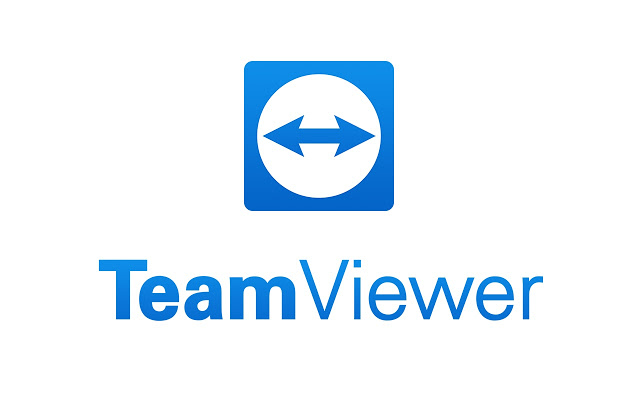
La référence sur le marché des solutions d’accès à distance, TeamViewer offre des fonctionnalités avancées comme le transfert de fichiers, les appels audio/vidéo et une compatibilité multi-plateforme. Sa sécurité robuste et sa simplicité d’utilisation en font un choix populaire pour les entreprises et particuliers.
Ses avantages :
- Multiplateforme : TeamViewer est compatible avec une large gamme de systèmes d’exploitation, y compris Windows, macOS, Linux, iOS, et Android…
- Fonctionnalités riches : TeamViewer offre une multitude de fonctionnalités, telles que le transfert de fichiers, la gestion des périphériques à distance, les réunions en ligne, et bien plus.
- Sécurité renforcée : TeamViewer utilise des protocoles de sécurité robustes, incluant le chiffrement de bout en bout et la double authentification.
- Popularité : TeamViewer fait partie des logiciels de télémaintenance les plus anciens et les plus utilisés. Il dispose d’une communauté d’utilisateurs conséquente. De nombreux contenus (tutoriels, forums d’utilisateurs…) sont disponibles en ligne pour vous aider à la prendre en main.
Ses inconvénients :
- Coût élevé pour un usage professionnel : bien que gratuit pour un usage personnel, si vous envisagez de l’utiliser dans un contexte professionnel, vous devrez vous acquitter d’un abonnement. Certaines fonctionnalités ne sont accessibles qu’en payant.
- Complexité pour les débutants : la richesse des fonctionnalités peut rendre le logiciel moins intuitif pour les utilisateurs novices.
AnyDesk : une alternative légère et rapide
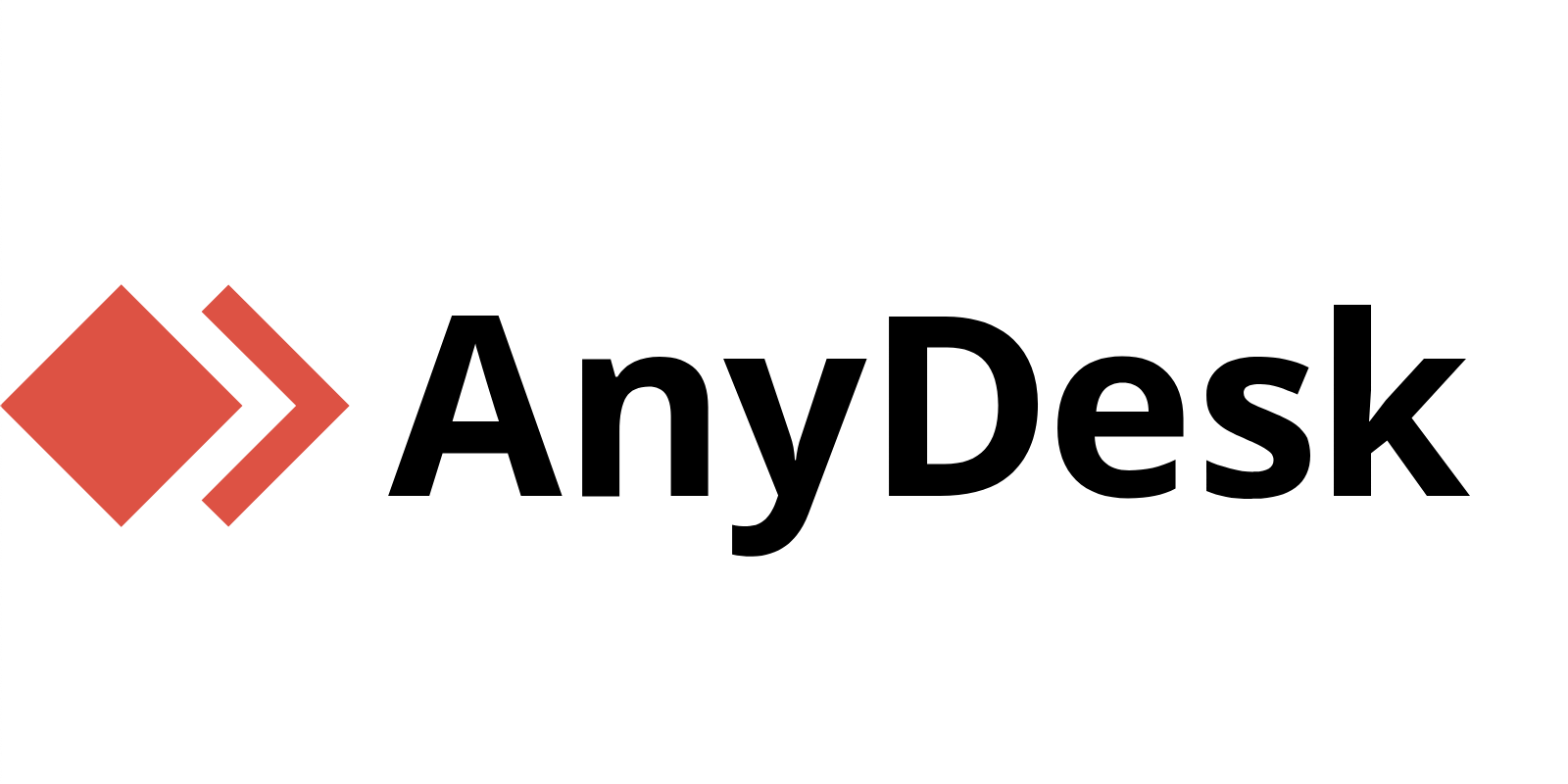
AnyDesk est une alternative légère et rapide, particulièrement appréciée pour sa faible consommation de ressources. Son interface intuitive et sa réactivité en font une solution idéale pour les appareils à faible performance ou les connexions lentes.
Ses avantages :
- Performance : AnyDesk est réputé pour sa rapidité et son faible usage de la bande passante, ce qui en fait un excellent choix pour les connexions à faible débit.
- Interface intuitive : l’interface simple et claire permet une prise en main rapide, même pour les utilisateurs moins expérimentés.
- Personnalisable : AnyDesk propose une option de personnalisation des fonctionnalités.
- Gratuit pour usage personnel : comme TeamViewer, AnyDesk est gratuit pour les utilisateurs individuels, avec des options payantes pour les entreprises.
- Support professionnel : en tant que logiciel édité par une entreprise indépendante, AnyDesk dispose d’un support utilisateur dédié et d’une communauté d’utilisateurs importante.
Ses inconvénients :
- Fonctionnalités légèrement moins complètes : bien qu’efficace, AnyDesk ne propose pas autant de fonctionnalités avancées que ses concurrents comme TeamViewer.
- Sécurité dépendante de la configuration : bien que sécurisé, il est important de configurer correctement AnyDesk pour maximiser la protection des sessions à distance.
Chrome Remote Desktop : la solution de Google
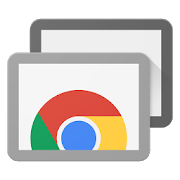
Chrome Remote Desktop est la solution de dépannge à distance gratuite de Google. Il permet un accès distant via le navigateur Chrome. Il est simple à configurer, sécurisé grâce aux comptes Google et idéale pour une utilisation occasionnelle.
Ses avantages :
- Gratuit et facile d’accès : Chrome Remote Desktop est entièrement gratuit et fonctionne à travers le navigateur Chrome, sans besoin d’installer un logiciel tiers.
- Multiplateforme : intégré à Chrome et donc compatible avec Windows, macOS, Linux et même les appareils mobiles, il permet un accès facile à distance sur diverses plateformes.
- Simplicité : l’interface est minimaliste, ce qui rend l’utilisation extrêmement facile, même pour les novices.
Ses inconvénients :
- Fonctionnalités limitées : Chrome Remote Desktop offre des fonctionnalités de base pour le contrôle à distance, mais il manque d’outils avancés comme le transfert de fichiers ou le chat intégré.
- Dépendant du navigateur Chrome : l’outil nécessite le navigateur Chrome pour fonctionner, ce qui peut être une limitation pour certains utilisateurs.
Quel est le meilleur logiciel pour contrôler un PC à distance ?
Le choix de l’application pour prendre le contrôle d’un PC à distance dépend de vos besoins :
- Pour une solution simple et accessible sur Windows 11, Assistance rapide est un excellent choix.
- Pour des fonctionnalités avancées et une compatibilité multiplateforme, TeamViewer reste la référence.
- AnyDesk offre une alternative légère et performante.
- Pour ceux qui préfèrent les outils Google, Chrome Remote Desktop propose une solution minimaliste et efficace.
Quel que soit votre choix, ces outils vous permettront de gérer vos sessions à distance avec efficacité et sécurité !
Si vous connaissez d’autres outils de dépannage à distance, partagez vos pépites avec nous en commentaires 👍
